Utilice Flow Builder para enrutar los correos electrónicos de Salesforce
Después de configurar el enrutamiento de los correos electrónicos de Salesforce en Salesforce, cree un flujo en Salesforce utilizando Flow Builder para automatizar el enrutamiento de los correos electrónicos de Salesforce a través de Genesys Cloud para Salesforce. Con Flow Builder, puede automatizar el proceso complejo con un flujo.
Un proceso básico para el enrutamiento de correos electrónicos de Salesforce requiere dos campos en la solicitud de enrutamiento: Cola o flujo de correo electrónico de entrada y ID de objeto de Salesforce (para la aparición en pantalla). Puede utilizar más campos en el Flow Builder para una personalización avanzada.
- En Salesforce, haga clic en Configuración.
- Busque los flujos en el cuadro de búsqueda rápida y seleccione Flows.
- Hacer clic Flujo nuevo.
- Seleccione el flujo de registro y haga clic en Crear.
- Debajo Objeto, Seleccione Mensaje de correo electrónico.
- En Activar el flujo Cuando, seleccione Se crea un registro.
- En la sección Establecer condiciones de entrada, seleccione Se cumplen todas las condiciones (AND) como requisitos de la condición y añada las siguientes condiciones:
Campo Operador Valor Entrando en Igual cierto ParentId Es nulo Falso - Hacer clic Hecho.
- En el Constructor de Flujos, haga clic en el icono para añadir un elemento.
- En la lista de elementos a añadir, en Datos, seleccione Crear registros.
- En Label, introduzca Genesys Cloud Routing Request y seleccione las siguientes opciones para el registro:
- Cuántos registros hay que crear: Uno
- Cómo configurar los campos de registro: Utilizar recursos separados, y valores literales
- Objeto: Solicitud de enrutamiento en la nube de Genesys
- Añada y establezca los valores de los campos para la solicitud de enrutamiento de Genesys Cloud:
Campo Valor purecloud__Queue__c
o
purecloud__Inbound_Email_Flow__c
Seleccione una cola o un flujo de correo electrónico entrante de la lista. purecloud__Salesforce_Object_ID__c {!$Record.ParentId} - Hacer clic Hecho.
- En el Flow Builder, haga clic en Guardar.
- Introduzca un nombre para el flujo y haga clic en Guardar de nuevo.
- Hacer clic Activar.
El flujo está ahora listo para ser utilizado.
Puede utilizar más de los dos campos obligatorios en la solicitud de enrutamiento de Genesys Cloud. Algunos de los campos disponibles en el Constructor de Flujo se asignan a atributos predeterminados y personalizados. (Consulte la siguiente tabla).
Los atributos predeterminados se asignan automáticamente a los detalles de la interacción y, si asigna campos de actividad en Salesforce, a los registros de actividad. Para más información, ver Asignar atributos de interacción a los campos de actividad de Salesforce.
Los atributos personalizados requieren configuración. Para que los atributos personalizados aparezcan en los detalles y registros de interacción, añádalos a las secciones Personalizar detalles de interacción y Asignación de campos de actividad en Configuración de cliente en Salesforce. Para obtener más información sobre la configuración del cliente, consulte Configuración de paquete administrado.
El siguiente ejemplo muestra el uso de campos obligatorios, atributos predeterminados y atributos personalizados para enrutar correos electrónicos de Salesforce.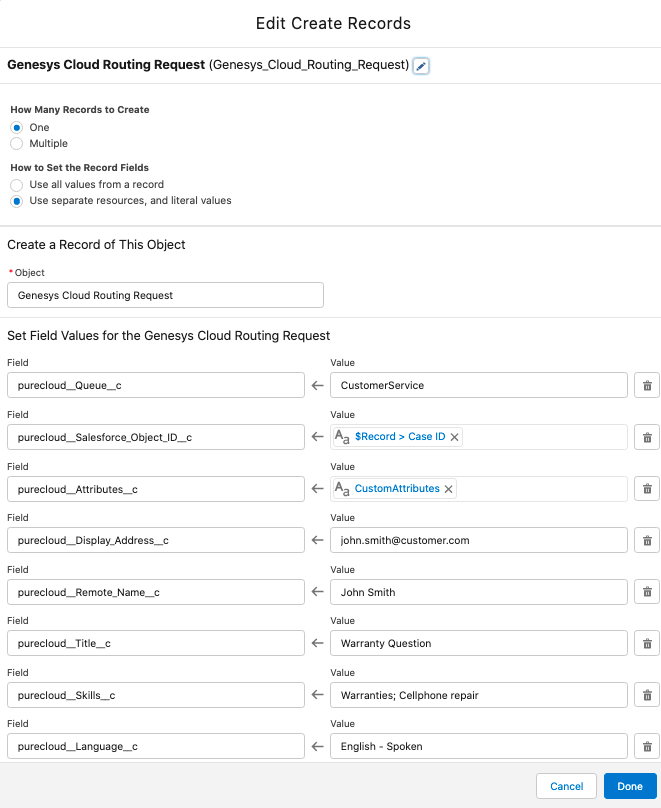
La siguiente tabla describe los campos utilizados en el proceso de ejemplo. (* El flujo de correo electrónico entrante no aparece en el proceso de ejemplo. Utilice la cola como en el ejemplo o el flujo de correo electrónico entrante).
| Campo | Escribe | Valor | Descripción |
|---|---|---|---|
| purecloud__Queue__c | Lista de selección | Servicio de atención al cliente |
Requerido. Nombre de la cola en su organización de Genesys Cloud en la que desea recibir interacciones. Mapas a Call.QueueName en detalles de interacción. Nota: Utilice la cola o el flujo de correo electrónico entrante. Si usa ambos, la integración predeterminada es Cola. |
| *purecloud__Inbound_Email_Flow__c | Lista de selección | RutaEmail |
Requerido. Nombre del flujo de correo electrónico entrante de Architect en su organización de Genesys Cloud a través del cual desea enrutar los correos electrónicos de Salesforce. Nota: Utilice la cola o el flujo de correo electrónico entrante. Si usa ambos, la integración predeterminada es Cola. |
| purecloud__Salesforce_Object_ID__c (para la aparición en pantalla) | Referencia | [Mensaje de correo electrónico] .ParentId | Requerido. ID del objeto de Salesforce que desea que aparezca en la pantalla cuando la interacción alerta. |
| purecloud__Attributes__c | Fórmula |
'CaseNumber = Caso: ' + {!$Record.Parent.CaseNumber} + ',contactEmailAddress=' + {!$Record.ToAddress} |
Atributo personalizado que agrega datos a los detalles de la interacción (por ejemplo, CaseNumber) y a los registros de actividad en Salesforce (por ejemplo, contactEmailAddress). Formato: 'Nombre1 = Valor1, Nombre2 = Valor2' ”. Nota: Debido a que CaseNumber y contactEmailAddress son atributos personalizados, primero debe agregar Participant.{CustomFieldName} a las secciones Personalizar detalles de interacción y Asignación de campos de actividad en Configuración del cliente. Para obtener más información sobre la configuración del cliente, consulte Configuración de paquete administrado. |
| purecloud__Display_Address__c | Cuerda | john.smith@customer.com | Dirección de correo electrónico remota para la interacción activa agregada a los detalles de la interacción cuando se alerta una interacción. |
| purecloud__Remote_Name__c | Cuerda | John Smith | Nombre remoto para la interacción activa agregado a los detalles de la interacción cuando se alerta una interacción. Mapas a Call.RemoteName en detalles de interacción. |
| purecloud__Title__c | Cuerda | Pregunta de garantía | Línea de asunto del correo electrónico agregada a los detalles de la interacción cuando se alerta una interacción. Mapas a correo electrónico Sujeto a detalles de interacción. |
| purecloud__Skills__c | Lista de selección múltiple | Reparación de teléfonos móviles; Garantías | Habilidades en su organización de Genesys Cloud asociadas con agentes que desea que reciban interacciones. |
| purecloud__Language__c | Lista de selección | Inglés hablado | Habilidad lingüística en su organización de Genesys Cloud asociada con agentes con los que desea recibir interacciones. |
El ejemplo dirige los correos electrónicos de Salesforce al servicio de atención al cliente. Los agentes de esta cola a los que se les asignan las habilidades 'Reparación de teléfonos móviles' y 'Garantías' y el idioma 'Inglés hablado' en Genesys Cloud reciben interacciones de alerta.
Cuando la interacción alerta, el campo purecloud__Salesforce_Object_ID__c (para la aparición en pantalla) hace que una página con el ID 500360000015OCJ aparezca en pantalla en Salesforce.
Los campos purecloud__Title__c (Pregunta sobre la garantía) y purecloud__Remote_Name__c (Juan Pérez) son atributos por defecto que aparecen en los detalles de la interacción.
El campo purecloud__Display_Address__c (john.smith@customer.com) es un atributo que se asigna en la sección Personalizar detalles de la interacción en la Configuración del cliente. Para obtener más información sobre la configuración del cliente, consulte Configuración de paquete administrado.
El campo purecloud__Attributes__c utiliza los atributos personalizados CaseNumber y contactEmailAddress para añadir Case: 000149 a los detalles de la interacción y para escribir la dirección de correo electrónico en el registro de la actividad en Salesforce.
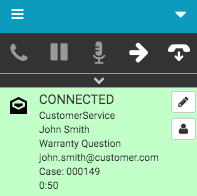
Para utilizar estos atributos con un flujo de arquitecto, consulte Sobre el arquitecto.
Para más información, ver Configurar el enrutamiento de los correos electrónicos de Salesforce y Acerca del enrutamiento de correos electrónicos de Salesforce.
Para obtener más información sobre la integración, consulte Acerca de Genesys Cloud para Salesforce.

